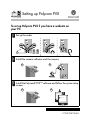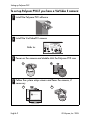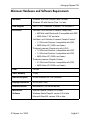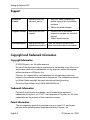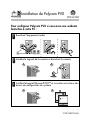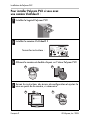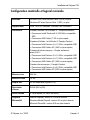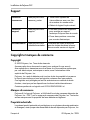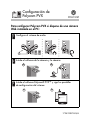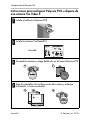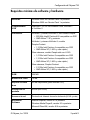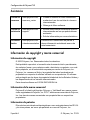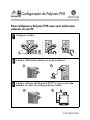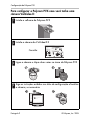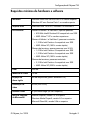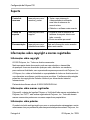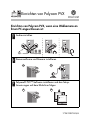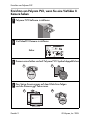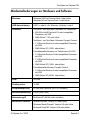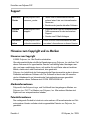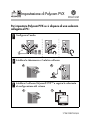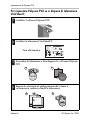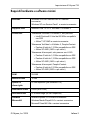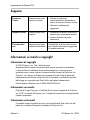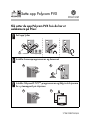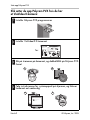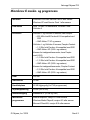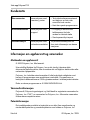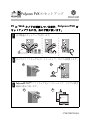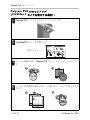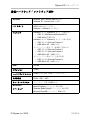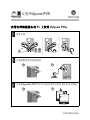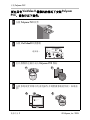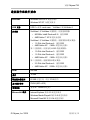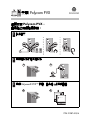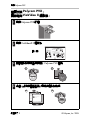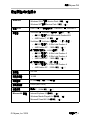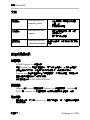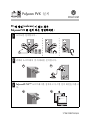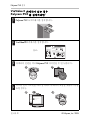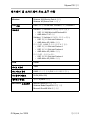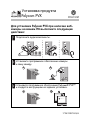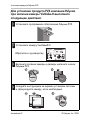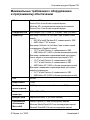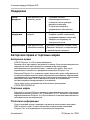1725-21987-003/A
Setting up Polycom PVX
To set up Polycom PVX if you have a webcam on
your PC:
Set up the audio
Install the camera software and the camera
Install the Polycom® PVX™ software and follow the system setup
screens
1
2
a
b
3
a
b
P
o
l
y
c
o
m

Setting up Polycom PVX
English-2 © Polycom, Inc. 2005
To set up Polycom PVX if you have a ViaVideo II camera:
Install the Polycom PVX software
Install the ViaVideo® II camera
Power on the camera and double-click the Polycom PVX icon
Follow the system setup screens and focus the camera, if
necessary
1
P
o
l
y
c
o
m
2
www.polycom.com
What's in the box?
Contenu de la boîte/¿Qué hay en la caja?
O que a caixa deverá conter?
Was enthält die Schachtel?/Che cosa c’è nel pacco?
Hva esken inneholder?/
/
/
1 Software Installation
Installation du logiciel
Instalación del software
Instalação do software
Softwareinstallation
Installere programvaren
Installazione software
Installation de l'equipement/Instalación del hardware/Instalação do hardware
Hardwareinstallation/Installere maskinvaren/Installazione hardware
2 Hardware Installation
/
/
/
QuickStart
Refer to:
3
a
b
Polycom
PVX
4
a
b

Setting up Polycom PVX
© Polycom, Inc. 2005 English-3
Minimum Hardware and Software Requirements
Windows Windows 2000 with Service Pack 4 or later
Windows XP with Service Pack 1 or later
USB Support USB 1.x or 2.x webcam, ViaVideo I, or ViaVideo II
Processor ViaVideo I and ViaVideo II camera, People only:
• 800 MHz Intel® Pentium® III compatible with SSE
• AMD Athlon™ XP and later
ViaVideo I and ViaVideo II camera, People+Content:
• 1.2 GHz Intel Pentium 4 compatible with SSE
• AMD Athlon XP (1800+ and faster)
Third-party camera, People only with H.263:
• 1.0 GHz Intel Pentium 3 compatible with SSE
• 1.2 GHz Intel Pentium 4 compatible with SSE
• AMD Athlon XP (1800+ and faster)
Third-party camera, People+Content:
• 2.2 GHz Intel Pentium 4 compatible with SSE
• AMD Athlon XP (2200+ and faster)
RAM 256 MB
Video Memory 16 MB
Hard Drive Space 62 MB available (for PVX software)
Display Resolution SVGA (800 x 600)
Network Access Broadband IP (64 Kb and above)
Microsoft®
Software
Internet Explorer, version 6.0 or later
Windows Media Player®, version 9.0 or later
Microsoft DirectX®, version 9.0b or later

Setting up Polycom PVX
English-4 © Polycom, Inc. 2005
Support
Copyright and Trademark Information
Copyright Information
© 2005 Polycom, Inc. All rights reserved.
No part of this document may be reproduced or transmitted in any form or by
any means, electronic or mechanical, for any purpose, without the express
written permission of Polycom, Inc.
Polycom, Inc. retains title to, and ownership of, all proprietary rights with
respect to the software contained within its products. The software is protected
by United States copyright laws and international treaty provision.
Portions of this software are © 2004 RADVISION Ltd.
Trademark Information
Polycom®, the Polycom logo design, and ViaVideo® are registered
trademarks of Polycom, Inc. PVX™ is a trademark of Polycom, Inc. All other
trademarks are the property of their respective owners.
Patent Information
The accompanying product is protected by one or more U.S. and foreign
patents and/or pending patent applications held by Polycom, Inc.
Resource
Center
www.polycom.com/
resource_center
• Test your video conferencing
system using a list of worldwide
numbers
• Obtain the latest software
Support Center www.polycom.com/
support
• Access a list of worldwide
telephone numbers for technical
support
• Submit email inquiries
Documentation www.polycom.com/
videodocumentation
View the Release Notes for the
latest information about this release

1725-21987-003/A
Installation de Polycom PVX
Pour configurer Polycom PVX si vous avez une webcam
branchée à votre PC :
Branchez l’équipement audio
Installez le logiciel de la caméra et branchez la caméra
Installez le logiciel Polycom® PVX™ et suivez les instructions des
écrans de configuration du système
1
2
a b
3
a b
P
o
l
y
c
o

Installation de Polycom PVX
Français-2 © Polycom, Inc. 2005
Pour installer Polycom PVX si vous avez
une caméra ViaVideo II :
Installez le logiciel Polycom PVX
Installez la caméra ViaVideo® II
Allumez la caméra et double-cliquez sur l’icône Polycom PVX
Suivez les instructions des écrans de configuration et ajustez la
mise au point de la caméra, si nécessaire.
1
P
o
l
y
c
o
m
2
www.polycom.com
What's in the box?
Contenu de la boîte/¿Qué hay en la caja?
O que a caixa deverá conter?
Was enthält die Schachtel?/Che cosa c’è nel pacco?
Hva esken inneholder?/
/
/
1 Software Installation
Installation du logiciel
Instalación del software
Instalação do software
Softwareinstallation
Installere programvaren
Installazione software
Installation de l'equipement/Instalación del hardware/Instalação do hardware
Hardwareinstallation/Installere maskinvaren/Installazione hardware
2 Hardware Installation
/
/
/
QuickStart
Suivez les instructions :
3
a b
Polycom
PVX
4
a b

Installation de Polycom PVX
© Polycom, Inc. 2005 Français-3
Configuration matérielle et logiciel minimale
Windows Windows 2000 avec Service Pack 4 (SP4) ou plus
Windows XP avec Service Pack 1 (SP1) ou plus
Support USB USB 1.x ou 2.x Webcam, ViaVideo I ou ViaVideo II
Processeur Caméra ViaVideo I et ViaVideo II – People seulement :
• Processeur Intel® Pentium® III, 800 MHz, compatible
SSE
• Processeur AMD Athlon™ XP ou plus rapide
Caméras ViaVideo I et ViaVideo II, People+Content :
• Processeur Intel Pentium 4 à 1,2 GHz, compatible SSE
• Processeur AMD Athlon XP (1800 ou plus rapide)
Caméras d’autres marques – People seulement
avec H.263 :
• Processeur Intel Pentium 3 à 1,0 GHz, compatible SSE
• Processeur Intel Pentium 4 à 1,2 GHz, compatible SSE
• Processeur AMD Athlon XP (1800 ou plus rapide)
Caméra d’autre marque – People+Content :
• Processeur Intel Pentium 4 à 2,2 GHz, compatible SSE
• Processeur AMD Athlon XP (2200 ou plus rapide)
Mémoire vive 256 Mo
Mémoire vidéo 16 Mo
Disque dur 62 Mo disponible (logiciel PVX)
Résolution
d’écran
SVGA (800 x 600)
Accès réseau IP large bande (64 Kbit/s minimum)
Logiciels
Microsoft®
Internet Explorer, version 6.0 ou plus récente
Windows Media Player®, version 9.0 ou plus récente
Microsoft DirectX®, version 9.0b ou plus récente

Installation de Polycom PVX
Français-4 © Polycom, Inc. 2005
Support
Copyright et marques de commerce
Copyright
© 2005 Polycom, Inc. Tous droits réservés.
Aucune partie de ce document ne peut, pour quelque fin que se soit,
être reproduite ou transmise sous une forme ou d’une manière quelconque,
par voie électronique, mécanique ou autre, sans l’autorisation écrite
explicite de Polycom, Inc.
Polycom, Inc. reste le détenteur de tous les droits de propriété et conserve
le titre de ces droits pour tous les logiciels contenus dans ses produits.
Ces logiciels sont protégés par les lois américaines en matière de droits
d’auteur, ainsi que par les dispositions de divers traités internationaux.
Certaines parties de ce logiciel sont © 2004 RADVISION Ltd.
Marques de commerce
Polycom®, le logo de Polycom, et ViaVideo® sont des marques déposées de
Polycom, Inc. PVX™ est un marque de commerce de Polycom, Inc. Toutes les
autres marques sont la propriété de leurs détenteurs légitimes.
Propriété industrielle
Le présent produit présenté est protégé par un ou plusieurs brevets américains
et étrangers, ainsi que par des demandes de brevet déposées par Polycom, Inc.
Centre de
ressources
www.polycom.com/
resource_center
• Tester votre système de
visioconférence avec une liste
de numéros du monde entier
• Obtenir le logiciel le plus récent
Centre de
support
www.polycom.com/
support
• Liste des numéros de téléphone
pour accéder au support
technique Polycom dans le monde
• Poser des questions courantes
par courrier électronique
Documentation www.polycom.com/
videodocumentation
Consultez les notes de diffusion
pour les toutes dernières informa-
tions sur cette version du logiciel

1725-21987-003/A
Configuración de
Polycom PVX
Para configurar Polycom PVX si dispone de una cámara
Web instalada en el PC:
Configure el sistema de audio.
Instale el software de la cámara y la cámara.
Instale el software Polycom® PVX™ y siga las pantallas
de configuración del sistema.
1
2
a b
3
a b
P
o
l
y
c
o

Configuración de Polycom PVX
Español-2 © Polycom, Inc. 2005
Instrucciones para configurar Polycom PVX si dispone de
una cámara Via Video II:
Instale el software Polycom PVX.
Instale la cámara ViaVideo® II.
Encienda la cámara y haga doble clic en el icono Polycom PVX.
Siga las pantallas de configuración del sistema y enfoque
la cámara, si fuese necesario.
1
P
o
l
y
c
o
m
2
www.polycom.com
What's in the box?
Contenu de la boîte/¿Qué hay en la caja?
O que a caixa deverá conter?
Was enthält die Schachtel?/Che cosa c’è nel pacco?
Hva esken inneholder?/
/
/
1 Software Installation
Installation du logiciel
Instalación del software
Instalação do software
Softwareinstallation
Installere programvaren
Installazione software
Installation de l'equipement/Instalación del hardware/Instalação do hardware
Hardwareinstallation/Installere maskinvaren/Installazione hardware
2 Hardware Installation
/
/
/
QuickStart
Consulte:
3
a b
Polycom
PVX
4
a b

Configuración de Polycom PVX
© Polycom, Inc. 2005 Español-3
Requisitos mínimos de software y hardware
Windows Windows 2000 con Service Pack 4 o posterior
Windows 2000 con Service Pack 1 o posterior
Compatibilidad
USB
Web cam 1.x o 2.x con conexión USB, ViaVideo I
o ViaVideo II
Procesador ViaVideo I y cámara ViaVideo II, sólo modelo People:
• 800 MHz Intel® Pentium® III compatible con SSE
• AMD Athlon™ XP y posterior
ViaVideo I y cámara ViaVideo II, modelo
People+Content:
• 1,2 GHz Intel Pentium 4 compatible con SSE
• AMD Athlon XP (1.800+ y más rápido)
Otras cámaras, modelo People sólo con H.263:
• 1,0 GHz Intel Pentium 3 compatible con SSE
• 1,2 GHz Intel Pentium 4 compatible con SSE
• AMD Athlon XP (1.800+ y más rápido)
Otras cámaras, People+Content:
• 2,2 GHz Intel Pentium 4 compatible con SSE
• AMD Athlon XP (1.800+ y más rápido)
RAM 256 MB
Memoria de vídeo 16 MB
Espacio de disco
duro
62 MB disponibles (para software PVX)
Resolución de
pantalla
SVGA (800 x 600)
Acceso a la red Protocolo de Internet de ancho de banda (64 Kb y más)
Microsoft®
Software
Internet Explorer, versión 6.0 o posterior
Windows Media Player®, versión 9.0 o posterior
Microsoft DirectX®, versión 9.0b o posterior

Configuración de Polycom PVX
Español-4 © Polycom, Inc. 2005
Asistencia
Información de copyright y marca comercial
Información de copyright
© 2005 Polycom, Inc. Reservados todos los derechos.
Está prohibido reproducir o transmitir este documento total o parcialmente,
de cualquier forma o por cualquier medio, electrónico o mecánico, con cual-
quier propósito, sin la autorización expresa por escrito de Polycom, Inc.
Polycom, Inc. conserva el título y la propiedad de todos los derechos de
propiedad con respecto al software utilizado en sus productos. El software
está protegido por las leyes de propiedad intelectual de los Estados Unidos y
las disposiciones de los tratados internacionales.
Parte de este software es © 2004 RADVISION Ltd.
Información de la marca comercial
Polycom®, el diseño del logotipo Polycom, y ViaVideo® son marcas comer-
ciales registradas de Polycom, Inc. PVX™ está marca comerciale de Polycom,
Inc. Las demás marcas comerciales son propiedad de sus respectivos
propietarios.
Información de patentes
El producto suministrado está protegido por una o más patentes en los EE.UU.
y en otros países, así como por patentes en curso de Polycom, Inc.
Centro de
recursos
www.polycom.com/
resource_center
• Pruebe el sistema de vídeo conferencia
mediante el uso de una lista de números
internacionales.
• Obtenga el último software.
Centro de
asistencia
www.polycom.com/
support
• Acceda a una lista de números de teléfono
internacionales en los que podrá obtener
asistencia.
• Solicite información por correo electrónico.
Documen-
tación
www.polycom.com/
videodocumentation
Consulte los Comunicados de prensa si
desea información actualizada acerca de
este lanzamiento.

1725-21987-003/A
Configuração do Polycom PVX
Para configurar o Polycom PVX caso você tenha uma
webcam no seu PC:
Configure o áudio
Instale o software da câmera e a própria câmera
Instale o software do Polycom® PVX™ e siga as instruções
exibidas nas telas de configuração do sistema
1
2
a b
3
a b
P
o
l
y
c
o

Configuração do Polycom PVX
Português-2 © Polycom, Inc. 2005
Para configurar o Polycom PVX caso você tenha uma
câmera ViaVideo II:
Instale o software do Polycom PVX
Instale a câmera do ViaVideo® II
Ligue a câmera e clique duas vezes no ícone do Polycom PVX
Siga as instruções exibidas nas telas de configuração e focalize
a câmera, se necessário
1
P
o
l
y
c
o
m
2
www.polycom.com
What's in the box?
Contenu de la boîte/¿Qué hay en la caja?
O que a caixa deverá conter?
Was enthält die Schachtel?/Che cosa c’è nel pacco?
Hva esken inneholder?/
/
/
1 Software Installation
Installation du logiciel
Instalación del software
Instalação do software
Softwareinstallation
Installere programvaren
Installazione software
Installation de l'equipement/Instalación del hardware/Instalação do hardware
Hardwareinstallation/Installere maskinvaren/Installazione hardware
2 Hardware Installation
/
/
/
QuickStart
Consulte:
3
a b
Polycom
PVX
4
a b

Configuração do Polycom PVX
© Polycom, Inc. 2005 Português-3
Requisitos mínimos de hardware e software
Windows Windows 2000 com Service Pack 4 ou versão superior
Windows XP com Service Pack 1 ou versão superior
Suporte USB Web cam USB 1.x ou 2.x, ViaVideo I ou ViaVideo II
Processador Câmera ViaVideo I e ViaVideo II, apenas pessoas:
• 800 MHz Intel® Pentium® III compatível com SSE
• AMD Athlon™ XP e versões superiores
Câmera ViaVideo I e ViaVideo II, pessoas+conteúdo:
• 1,2 GHz Intel Pentium 4 compatível com SSE
• AMD Athlon XP (1800+ e mais rápida)
Câmera de terceiros, apenas pessoas com H.263:
• 1,0 GHz Intel Pentium 3 compatível com SSE
• 1,2 GHz Intel Pentium 4 compatível com SSE
• AMD Athlon XP (1800+ e mais rápida)
Câmera de terceiros, pessoas+conteúdo:
• 2,2 GHz Intel Pentium 4 compatível com SSE
• AMD Athlon XP (2200+ e mais rápida)
RAM 256 MB
Memória de vídeo 16 MB
Espaço em
disco rígido
62 MB disponíveis (para o software PVX)
Resolução de
vídeo
SVGA (800 x 600)
Acesso à rede IP por banda larga (64 Kb e superior)
Itens de software
da Microsoft®
Internet Explorer, versão 6.0 ou superior
Windows Media Player®, versão 9.0 ou superior
Microsoft DirectX®, versão 9.0b ou superior

Configuração do Polycom PVX
Português-4 © Polycom, Inc. 2005
Suporte
Informações sobre copyright e marcas registradas
Informações sobre copyright
© 2005 Polycom, Inc. Todos os direitos reservados.
Nenhuma parte deste documento pode ser reproduzida ou transmitida
de qualquer forma ou através de qualquer meio, eletrônico ou mecânico,
para nenhuma finalidade, sem a permissão expressa por escrito da Polycom, Inc.
A Polycom, Inc. retém a titularidade e a propriedade de todos os direitos exclusi-
vos referentes ao software contido em seus produtos. O software está protegido
pelas leis de copyright dos Estados Unidos e por cláusulas de tratados
internacionais.
Partes deste software são de © 2004 RADVISION Ltd.
Informações sobre marcas registradas
Polycom®, o design do logotipo Polycom, e ViaVideo® são marcas registradas da
Polycom, Inc. PVX™ está marca registrada da Polycom, Inc. Todas as demais
marcas comerciais pertencem aos seus respectivos proprietários.
Informações sobre patentes
O produto incluído está protegido por uma ou mais patentes estrangeiras e norte-
americanas e/ou por pedidos de patentes pendentes pertencentes à Polycom, Inc.
Central de
recursos
www.polycom.com/
resource_center
• Teste o seu sistema de
videoconferência utilizando
uma lista de números do
mundo inteiro
• Obtenha o software mais recente
Centro de
suporte
www.polycom.com/
support
• Acesse a lista de números de
telefone do suporte técnico em
todo o mundo
• Envie consultas por email
Documentação www.polycom.com/
videodocumentation
Leia as Informações mais recentes
sobre esta versão

1725-21987-003/A
Einrichten von Polycom PVX
Einrichten von Polycom PVX, wenn eine Webkamera an
Ihrem PC angeschlossen ist:
Audio einrichten
Kamerasoftware und Kamera installieren
Polycom® PVX™-Software installieren und den Setup-
Anweisungen auf dem Bildschirm folgen
1
2
a b
3
a b
P
o
l
y
c
o

Einrichten von Polycom PVX
Deutsch-2 © Polycom, Inc. 2005
Einrichten von Polycom PVX, wenn Sie eine ViaVideo II-
Kamera haben:
Polycom PVX-Software installieren
ViaVideo® II-Kamera installieren
Kamera einschalten und auf Polycom PVX-Symbol doppelklicken
Den Setup-Anweisungen auf dem Bildschirm folgen
und die Kamera ggf. fokussieren
1
P
o
l
y
c
o
m
2
www.polycom.com
What's in the box?
Contenu de la boîte/¿Qué hay en la caja?
O que a caixa deverá conter?
Was enthält die Schachtel?/Che cosa c’è nel pacco?
Hva esken inneholder?/
/
/
1 Software Installation
Installation du logiciel
Instalación del software
Instalação do software
Softwareinstallation
Installere programvaren
Installazione software
Installation de l'equipement/Instalación del hardware/Instalação do hardware
Hardwareinstallation/Installere maskinvaren/Installazione hardware
2 Hardware Installation
/
/
/
QuickStart
Siehe:
3
a b
Polycom
PVX
4
a b

Einrichten von Polycom PVX
© Polycom, Inc. 2005 Deutsch-3
Mindestanforderungen an Hardware und Software
Windows Windows 2000 mit Service Pack 4 oder höher
Windows XP mit Service Pack 1 oder höher
USB-Unterstützung USB 1.x oder 2.x für Webcam, ViaVideo I oder II
Prozessor ViaVideo I- und ViaVideo II-Kamera, nur Teilnehmer:
• 800 MHz Intel® Pentium® III oder kompatibler
Prozessor, mit SSE
• AMD Athlon™ XP oder höher
ViaVideo I- und ViaVideo II-Kamera, People+Content:
• 1,2 GHz Intel Pentium 4 oder kompatibler Prozessor,
mit SSE
• AMD Athlon XP (1800+ oder höher)
Fremdhersteller-Kamera, nur Teilnehmer mit H.263:
• 1,0 GHz Intel Pentium 3 oder kompatibler Prozessor,
mit SSE
• 1,2 GHz Intel Pentium 4 oder kompatibler Prozessor,
mit SSE
• AMD Athlon XP (1800+ oder höher)
Fremdhersteller-Kamera, People+Content:
• 2,2 GHz Intel Pentium 4 oder kompatibler Prozessor,
mit SSE
• AMD Athlon XP (2200+ oder höher)
RAM 256 MB
Grafikspeicher 16 MB
Festplattenspeicher 62 MB freier Speicher (für PVX-Software)
Bildschirmauflösung SVGA (800 x 600)
Netzwerkzugriff Breitband-IP (64 Kbit oder schneller)
Microsoft®-Software Internet Explorer, Version 6.0 oder höher
Windows Media Player®, Version 9.0 oder höher
Microsoft DirectX®, Version 9.0b oder höher

Einrichten von Polycom PVX
Deutsch-4 © Polycom, Inc. 2005
Support
Hinweise zum Copyright und zu Marken
Hinweise zum Copyright
© 2005 Polycom, Inc. Alle Rechte vorbehalten.
Ohne die ausdrückliche schriftliche Genehmigung von Polycom, Inc. darf kein Teil
dieses Dokuments für irgendwelche Zwecke vervielfältigt oder übertragen wer-
den, und zwar unabhängig davon, auf welche Art und Weise oder mit welchen
Mitteln, elektronisch oder mechanisch, dies geschieht.
Polycom, Inc. behält sich als Vertragspartei alle Eigentumsrechte an der in diesen
Produkten enthaltenen Software vor. Die Software ist durch das US-amerika-
nische Urheberrecht und internationale Vertragsbestimmungen geschützt.
Komponenten dieser Software sind © 2004 RADVISION Ltd.
Markeninformationen
Polycom®, das Polycom-Logo, und ViaVideo® sind eingetragene Marken von
Polycom, Inc. PVX™ ist Marken von Polycom, Inc. Alle anderen Marken sind
Eigentum ihrer entsprechenden Inhaber.
Patentinformationen
Das vorliegende Produkt ist durch ein oder mehrere US-amerikanische und Pat-
ente anderer Länder und/oder durch angemeldete Patente von Polycom, Inc.
geschützt.
Resource
Center
www.polycom.com/
resource_center
• Testen Ihrer Videokonferenzsoftware
anhand einer Liste von internationalen
Nummern
• Beziehen der jeweils aktuellen Software
Support
Center
www.polycom.com/
support
• Zugriff auf eine Liste mit internationalen
Telefonnummern für den technischen
Support
• Senden von E-Mail-Anfragen
Dokumen-
tation
www.polycom.com/
videodocumentation
Lesen Sie die Versionshinweise mit den
neuesten Informationen zu dieser Version
La pagina si sta caricando...
La pagina si sta caricando...
La pagina si sta caricando...
La pagina si sta caricando...
La pagina si sta caricando...
La pagina si sta caricando...
La pagina si sta caricando...
La pagina si sta caricando...
La pagina si sta caricando...
La pagina si sta caricando...
La pagina si sta caricando...
La pagina si sta caricando...
La pagina si sta caricando...
La pagina si sta caricando...
La pagina si sta caricando...
La pagina si sta caricando...
La pagina si sta caricando...
La pagina si sta caricando...
La pagina si sta caricando...
La pagina si sta caricando...
La pagina si sta caricando...
La pagina si sta caricando...
La pagina si sta caricando...
La pagina si sta caricando...
La pagina si sta caricando...
La pagina si sta caricando...
La pagina si sta caricando...
La pagina si sta caricando...
-
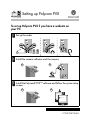 1
1
-
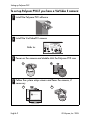 2
2
-
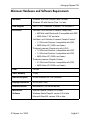 3
3
-
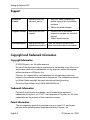 4
4
-
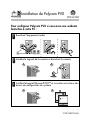 5
5
-
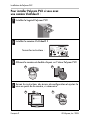 6
6
-
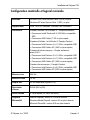 7
7
-
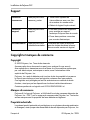 8
8
-
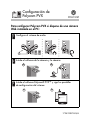 9
9
-
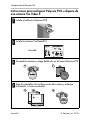 10
10
-
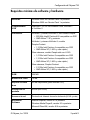 11
11
-
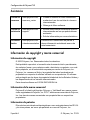 12
12
-
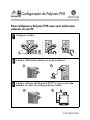 13
13
-
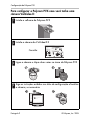 14
14
-
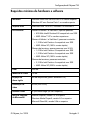 15
15
-
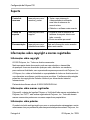 16
16
-
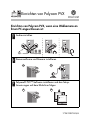 17
17
-
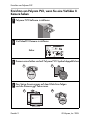 18
18
-
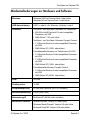 19
19
-
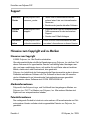 20
20
-
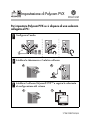 21
21
-
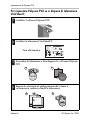 22
22
-
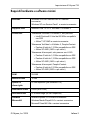 23
23
-
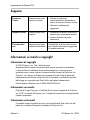 24
24
-
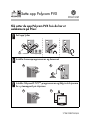 25
25
-
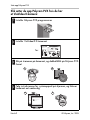 26
26
-
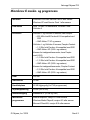 27
27
-
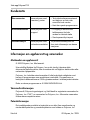 28
28
-
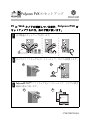 29
29
-
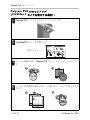 30
30
-
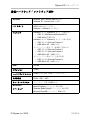 31
31
-
 32
32
-
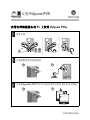 33
33
-
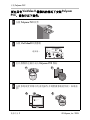 34
34
-
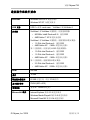 35
35
-
 36
36
-
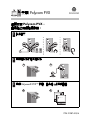 37
37
-
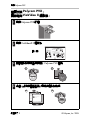 38
38
-
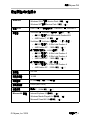 39
39
-
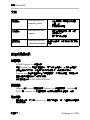 40
40
-
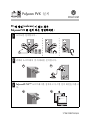 41
41
-
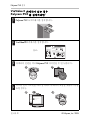 42
42
-
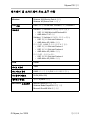 43
43
-
 44
44
-
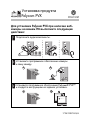 45
45
-
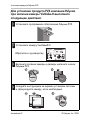 46
46
-
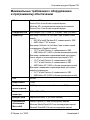 47
47
-
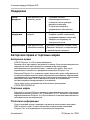 48
48
in altre lingue
- English: Polycom PVX Quick start guide
- français: Polycom PVX Guide de démarrage rapide
- español: Polycom PVX Guía de inicio rápido
- Deutsch: Polycom PVX Schnellstartanleitung
- русский: Polycom PVX Инструкция по началу работы
- português: Polycom PVX Guia rápido
- 日本語: Polycom PVX クイックスタートガイド